win10计算机名称怎么查 win10查看更改电脑名称方法介绍
最近有不少小伙伴们询问小编不知如何查看修改win10计算机电脑的名称。因此今天小编就来给大家介绍多种方法帮助你快速查看修改自己的计算机电脑名称。
方法一、
1.鼠标右键点击电脑的“开始”菜单,选择“系统”;
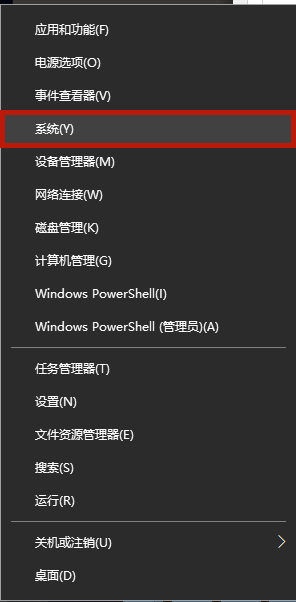
2.之后在“设备名称”右侧的就是我们的计算机电脑名称了;
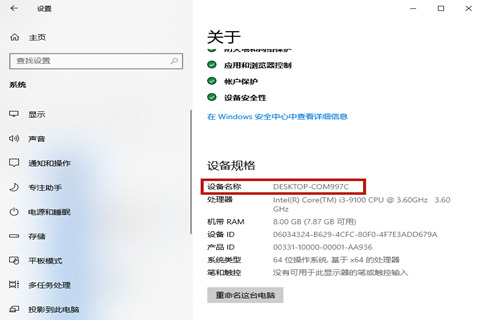
3.如果要修改计算机名称。只要点击“重命名这台电脑”;
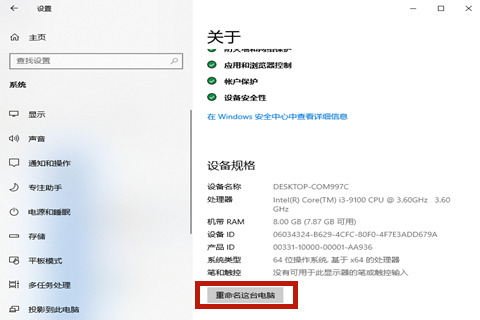
4.然后输入自己想要的新名称,点击“下一步”,重启电脑就可以了。
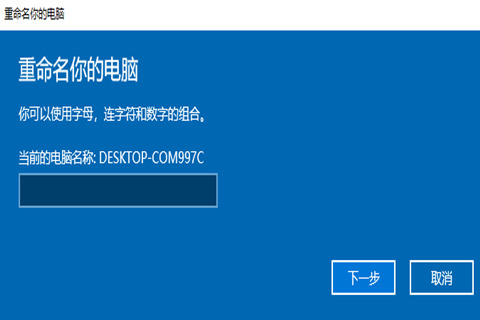
方法二、
1.打开“开始”菜单,点击“设置”按钮;
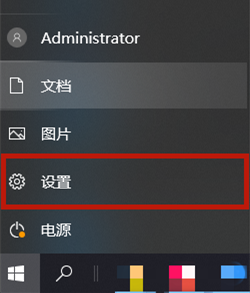
2.在windows设置中选择“系统”;
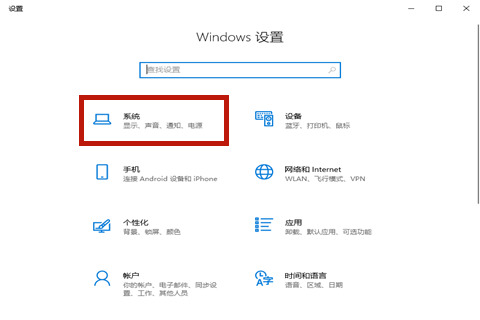
3.在系统设置页面点击“关于”,这时候在设备名称旁边就会出现计算机的名称了;
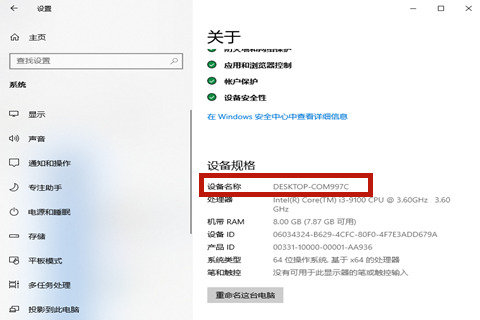
4.如果想要修改电脑名称,点击“重命名这台电脑”就可以了。
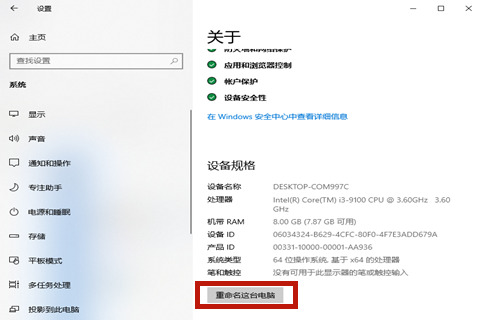
以上就是win10系统中查看修改计算机电脑名称的方法介绍了,希望对各位小伙伴们有所帮助。
我告诉你msdn版权声明:以上内容作者已申请原创保护,未经允许不得转载,侵权必究!授权事宜、对本内容有异议或投诉,敬请联系网站管理员,我们将尽快回复您,谢谢合作!










